修復 VOD 在 Twitch 上不斷重啟
已發表: 2023-02-22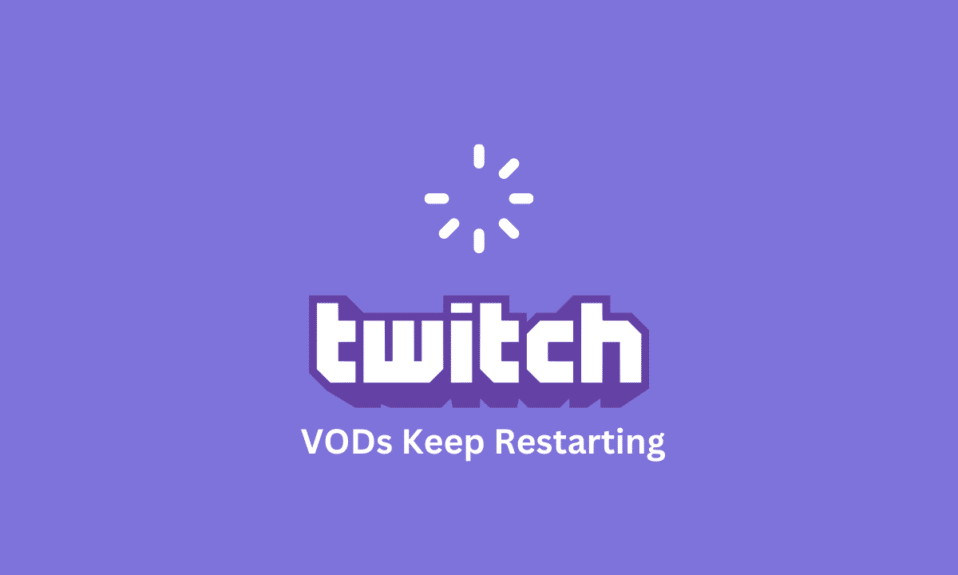
視頻點播 (VOD) 服務越來越受到希望能夠隨時隨地觀看內容的人們的歡迎。 然而,許多 Twitch 用戶報告的一個問題是他們的 VOD 不斷重啟。 這可能會非常令人沮喪,尤其是當您正在嘗試觀看重要內容時。 如果您正在嘗試解決 VOD 在 Twitch 上不斷重啟的問題,本指南適合您。 此外,您將能夠解決 Twitch VOD 在廣告問題後不斷重啟的問題。 所以,繼續閱讀。
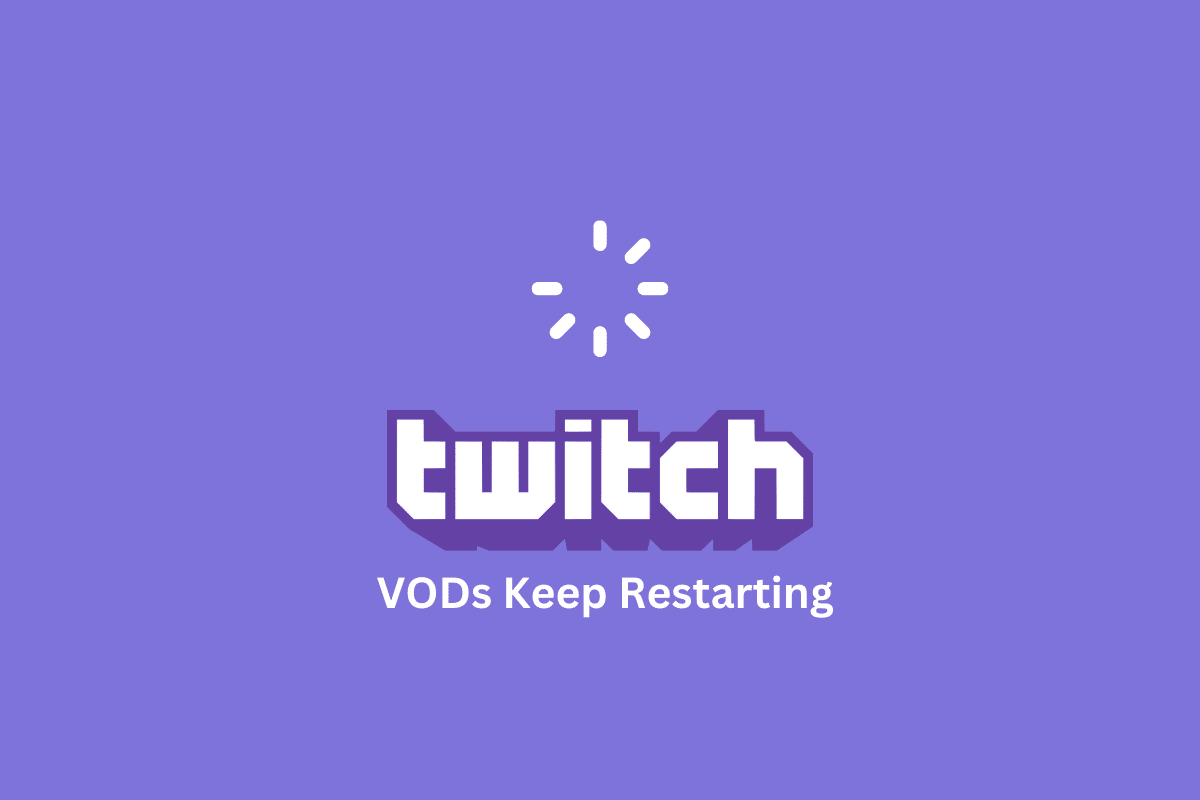
如何修復 VOD 在 Twitch 上不斷重啟
以下是導致 Twitch VOD 在您的設備上播放廣告後不斷重啟的原因。
- 互聯網連接不佳。
- 後台運行的應用程序太多。
- 不兼容的系統設置。
- 過時的圖形驅動程序。
- 過時的視頻編解碼器。
- 內存不足。
- 計算機組件過熱。
- 不兼容的音頻驅動程序。
- 惡意軟件。
- 網絡問題。
- 網絡設置配置不正確。
- 抽搐服務器問題。
- Windows 版本不穩定或不正確。
- 存儲空間不足。
- Twitch 應用程序或網站的問題。
方法一:基本故障排除方法
在嘗試高級解決方案之前,請按照可幫助您修復 Twitch VOD 在廣告問題後不斷重啟的基本故障排除步驟進行操作。
1A. 重啟電腦
重新啟動 PC 有助於修復 Twitch VOD 持續暫停,因為它會清除系統內存、關閉不必要的後台進程並刷新系統。 這有助於減少可能導致 Twitch VOD 暫停或斷斷續續的延遲和緩衝問題。 按照我們的指南 6 種重啟方法或重啟 Windows 10 計算機找到不同的方法來重啟您的計算機。
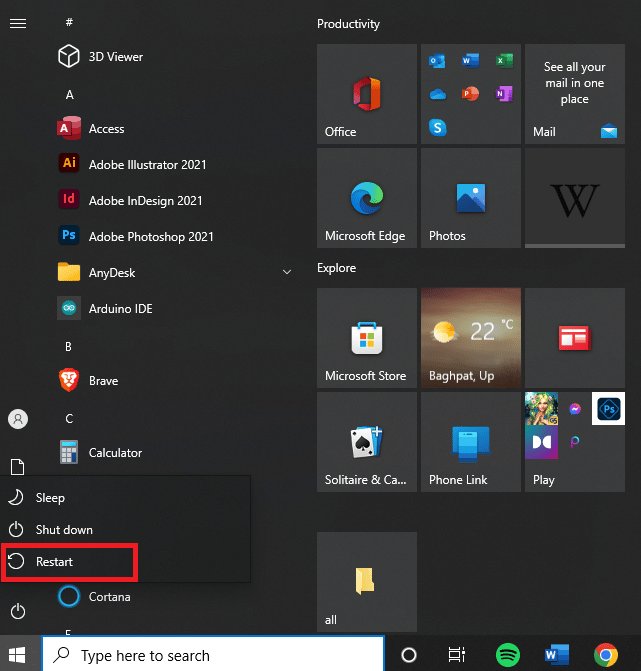
1B. 檢查 Twitch 應用程序的 PC 規格
VOD 在 PC 上的 Twitch 上不斷重啟的主要原因之一是不兼容的規範。 您可以使用此處提供的鏈接在指南中查看您的 PC 的規格。
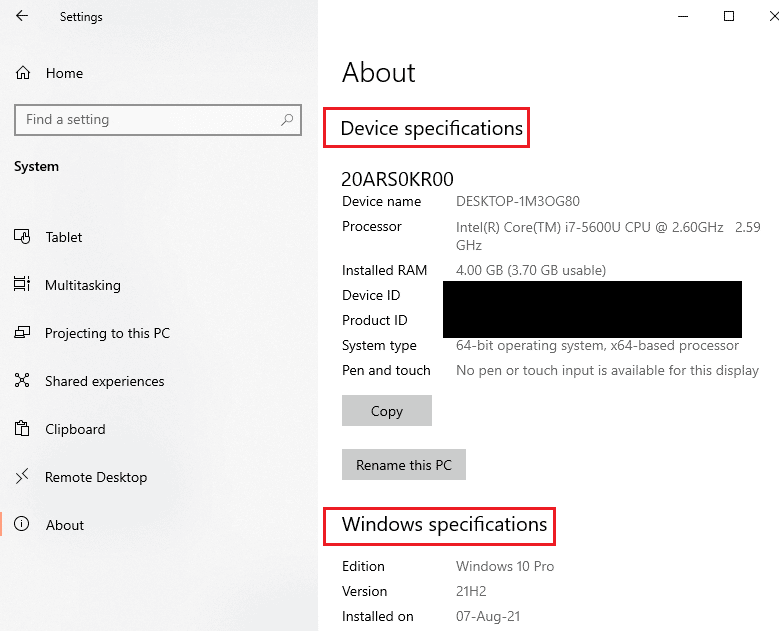
回答為什麼我的 Twitch VOD 一直暫停問題的答案是確保 PC 規格符合要求。
- 操作系統- Windows 8.1或以上; Windows 10(推薦)。
- Windows 架構 - 64 位操作系統。
- GPU- DirectX 11 兼容; 建議使用 NVIDIA GTX 10 系列或更新版本或 AMD RX400 系列或更新版本。
- RAM 內存 - 4 GB 及以上; 建議使用 8 GB。
- CPU- 4核Intel或AMD; 建議使用 8 線程 Intel 或 AMD。
另請閱讀:修復不支持的 Twitch 資源格式
1C。 關閉所有後台應用程序
關閉後台應用程序有助於解決 VOD 在 Twitch 上不斷重啟的問題,因為它們會消耗計算機的大部分資源,例如內存和處理能力。 這可能會導致計算機性能下降,從而導致 Twitch VOD 更頻繁地暫停或緩衝。 要修復 Twitch VOD 不斷暫停的問題,請按照指南中給出的說明關閉所有後台進程和應用程序。
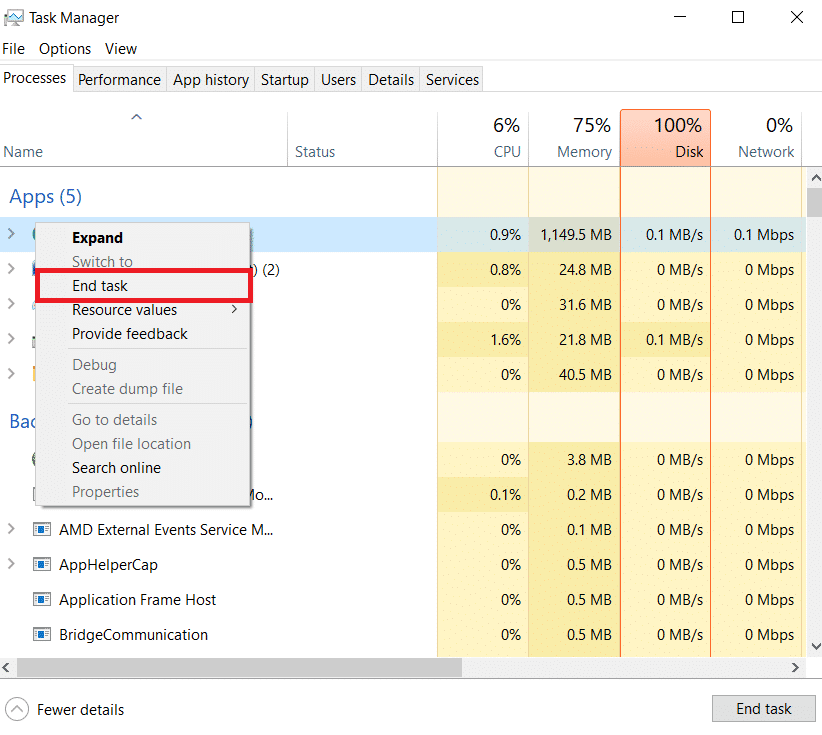
1D。 互聯網連接故障排除
如果網速太慢,可能會導致緩沖和視頻暫停,這會令人非常沮喪。 通過測試互聯網速度,用戶可以確定他們是否需要升級他們的互聯網連接或切換到不同的流媒體提供商以確保不間斷的觀看。 訪問 Speedtest 網站以檢查 Internet 連接的速度,然後單擊“開始”按鈕。
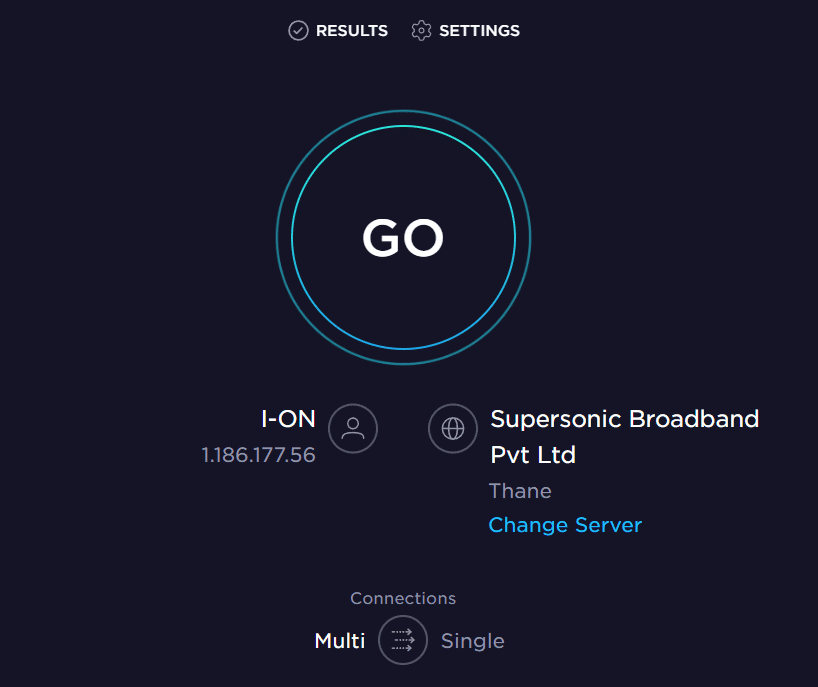
檢查 Internet 連接的上傳速度是否至少為25 Mbps ,否則請執行以下操作之一。
- 將數據計劃更改為更好的上傳速度,或者
- 將您的 PC 連接到更好的 Wi-Fi 網絡。
此外,您可以按照我們的指南對 Windows 10 上的網絡連接問題進行故障排除,以解決 Twitch VOD 在廣告問題後不斷重啟的問題。
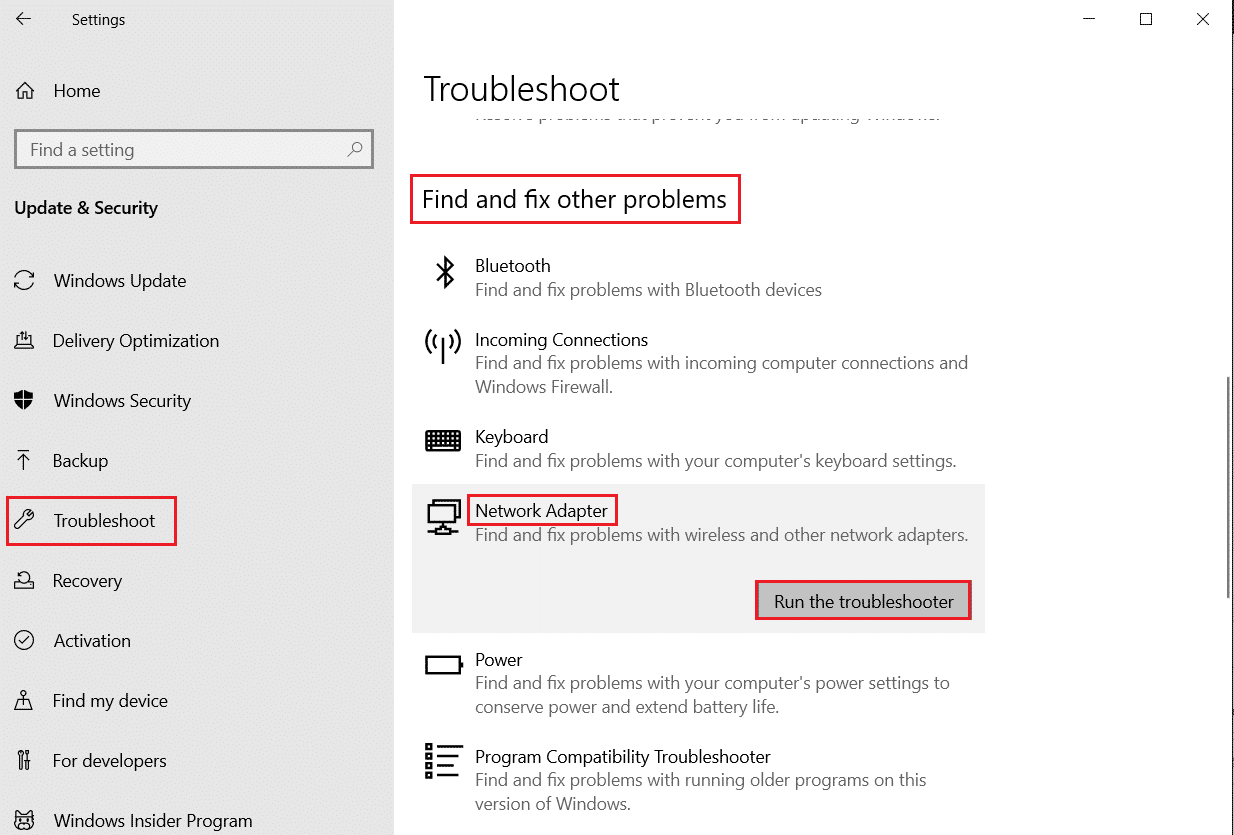
另請閱讀:修復 Twitch 個人資料圖片上傳錯誤
1E。 等待 Twitch 服務器正常運行
檢查 Twitch 服務器有助於修復 Twitch VOD 持續暫停,因為服務器可能遇到導致流媒體服務變得不穩定的問題。 這可能會導致各種問題,例如流中的緩衝增加、暫停和中斷。 您可以在默認網絡瀏覽器上使用此處提供的鏈接檢查 Twitch 服務器狀態是否已關閉。
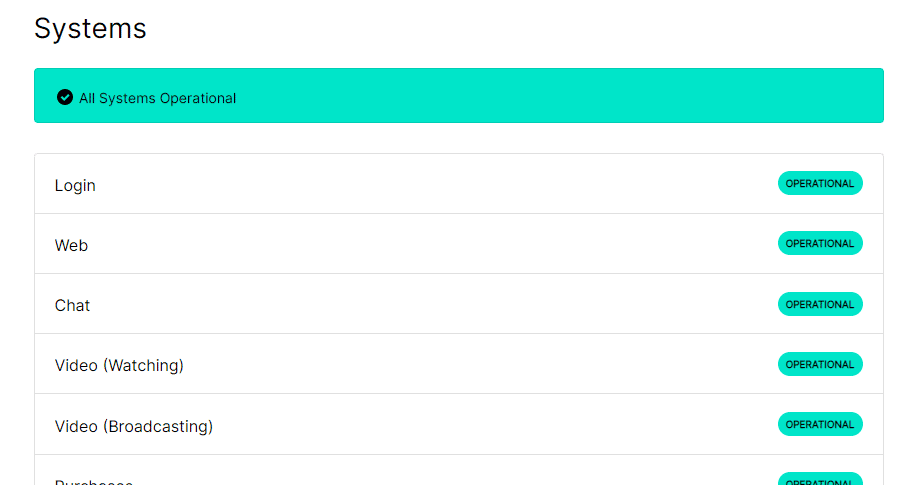
1F。 修復系統文件
修復系統文件有助於修復 Twitch VOD 不斷重啟,因為損壞或丟失的系統文件會導致應用程序出現故障。 系統文件存儲運行應用程序(包括 Twitch)所需的所有設置、配置和程序文件。 如果這些文件損壞,應用程序(包括 Twitch VOD)可能無法正常運行,從而導致它不斷重啟。 要修復 VOD 在 Twitch 上不斷重啟,您可以使用提供的指南使用此處提供的掃描修復文件。
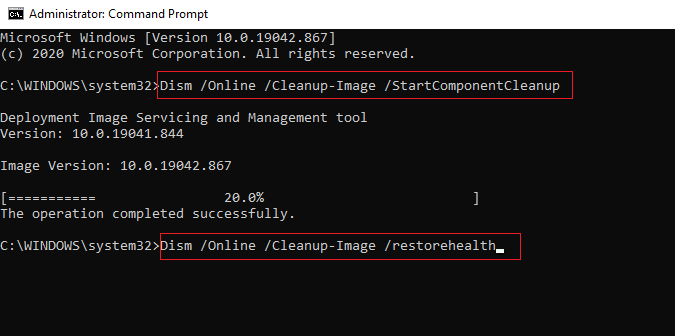
1G。 暫時禁用第三方防病毒軟件(如果適用)
您 PC 上的第三方防病毒軟件可能會將 Twitch 應用程序視為對您的 PC 的威脅,並可能會停止其功能。 您可以閱讀有關暫時禁用防病毒軟件以修復 Twitch VOD 在廣告問題後不斷重啟的指南。

1H。 更改 Windows 防火牆設置
Windows 防火牆的設置可能是為什麼我的 Twitch VOD 一直暫停的問題的答案,因為它可能會阻止 Twitch 應用程序,您可能會遇到所討論的問題。 您可以通過執行此處給出的方法來更改設置來解決問題。
選項 I:禁用 Windows 防火牆(不推薦)
第一個選項是使用指南中提供的說明在您的 PC 上暫時禁用 Windows 防火牆。
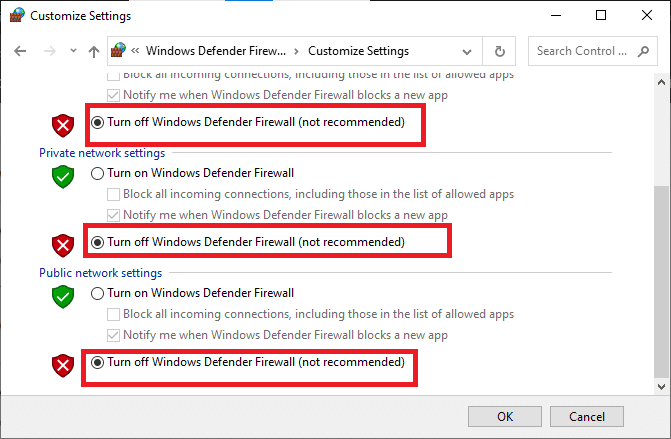
選項 II:允許 Twitch 應用程序通過防火牆
另一種解決 VOD 在 Twitch 問題上不斷重啟的方法是允許 Twitch 和 Google Chrome 應用程序通過 Windows 防火牆。 這不會在流式傳輸時阻止應用程序,您可以輕鬆修復 Twitch VOD 在廣告問題後不斷重啟。

選項 III:添加例外規則
要允許 Twitch 應用程序通過 Windows 防火牆,您可以將此應用程序添加為軟件的例外。 按照此處給出的鏈接中的說明進行操作,並將 IP 地址的範圍設置為下面給出的任何指定值,以解決所討論的問題。
- 206.111.0.0 至 206.111.255.255
- 173.194.55.1 至 173.194.55.255
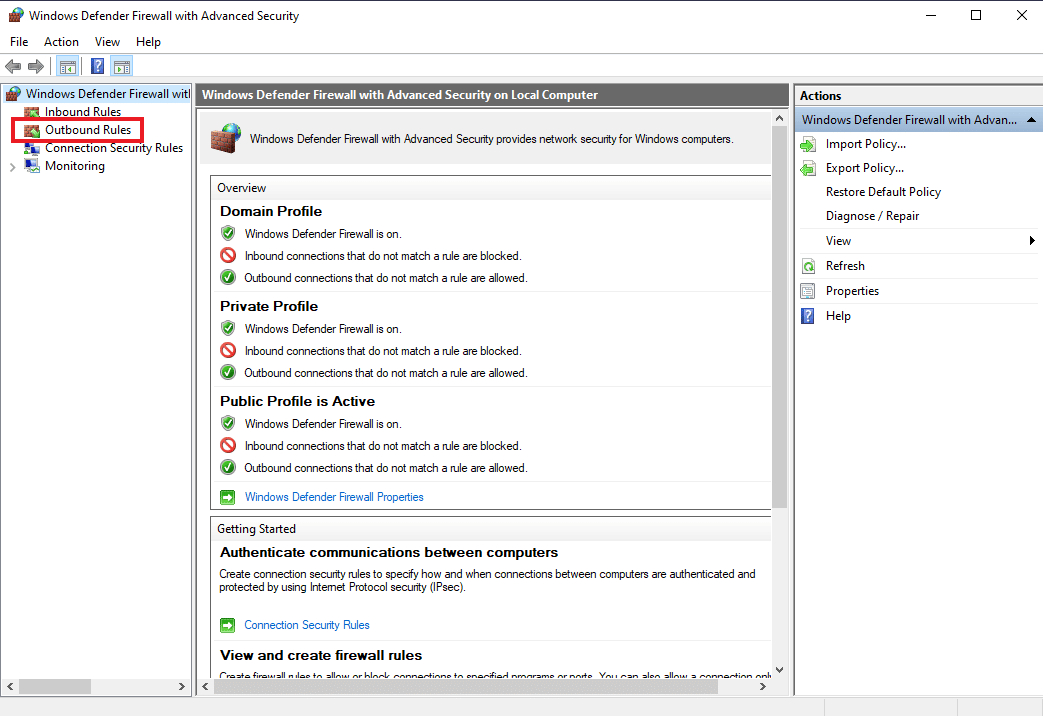
1I. 更新設備驅動程序
更新設備驅動程序有助於修復 VOD 不斷重啟,因為最新版本的驅動程序包含最新修復、錯誤修復和性能改進。 它確保硬件組件正常工作,並且軟件可以訪問和使用這些硬件組件而不會發生任何衝突。 使用此處提供的鏈接閱讀文章,了解更新設備驅動程序以解決所討論問題的方法。
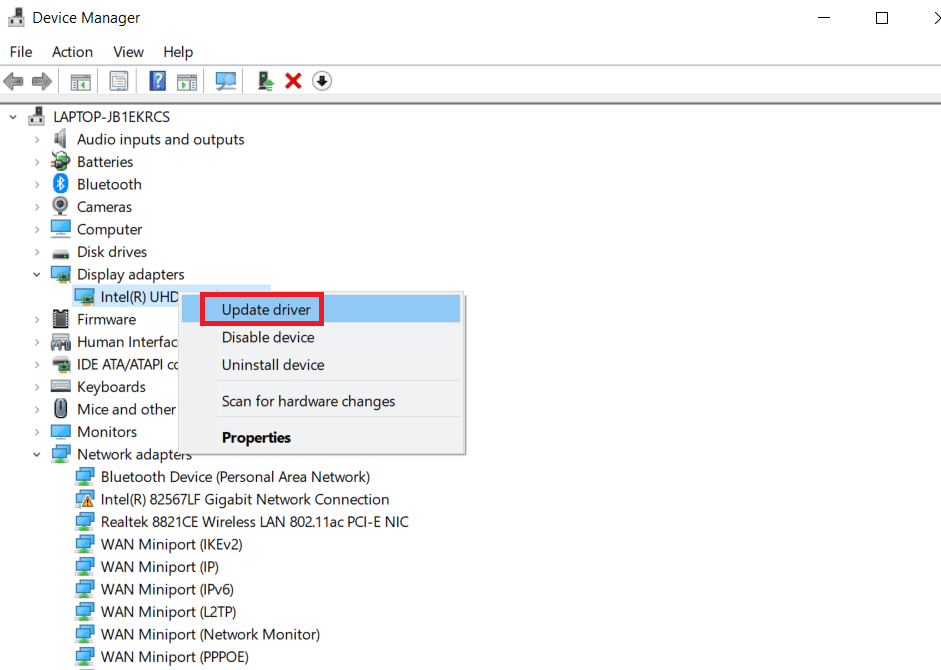
1J。 使用 VPN 軟件
使用 VPN 有助於解決 Twitch VOD 不斷重啟的問題,因為它會將您的互聯網連接路由到不同的服務器,從而允許您使用不同的 IP 地址訪問內容。 這在內容因地理位置而被阻止或限制的情況下會有所幫助。 您可以使用任何 VPN(例如 NordVPN)來解決此問題。
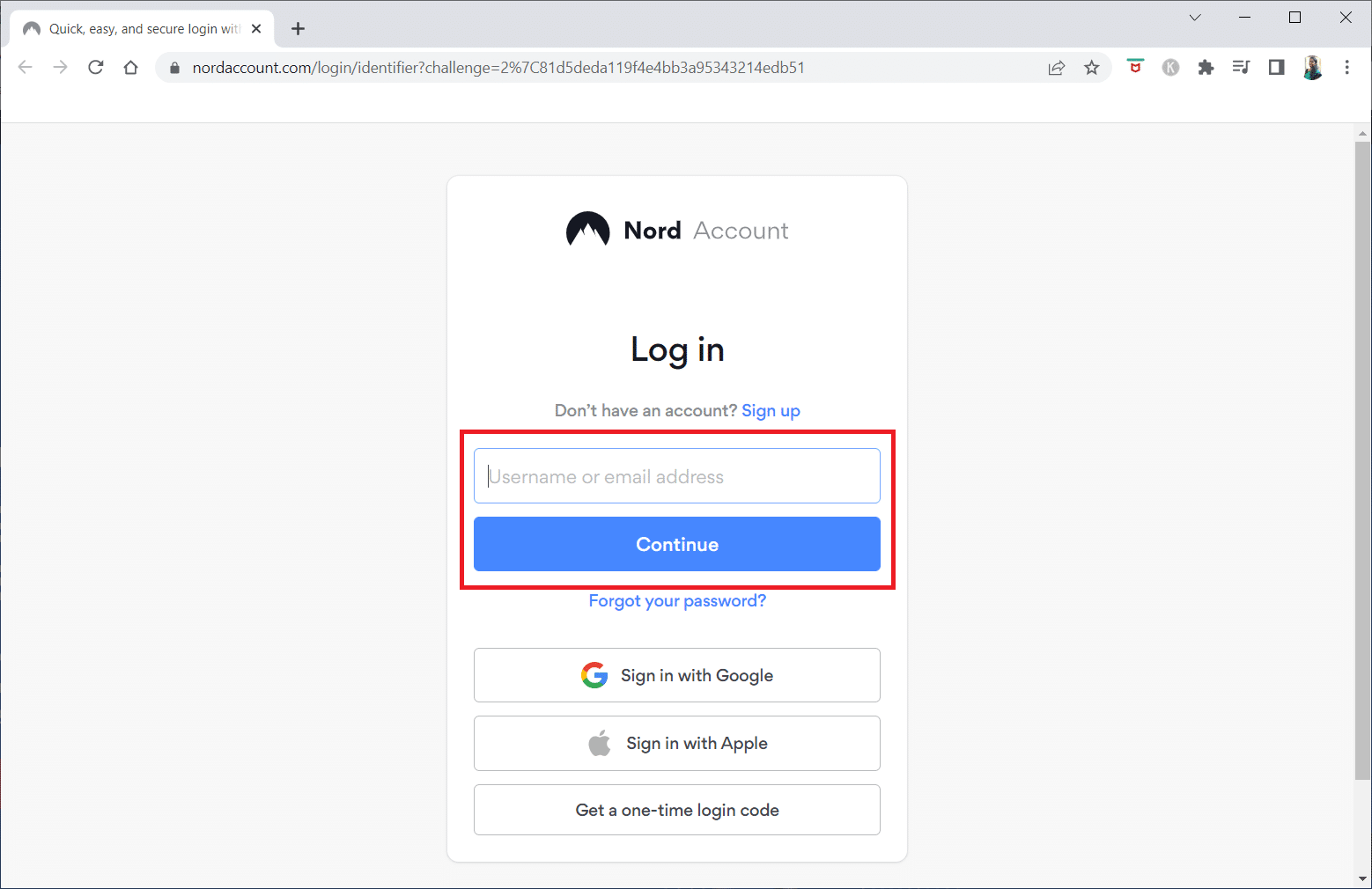
另請閱讀: Twitch 滯後問題的 12 個簡單修復
方法 2:對 Web 瀏覽器進行故障排除
如果您在網絡瀏覽器上流式傳輸 Twitch 平台時遇到 VOD 在 Twitch 上不斷重啟,您可以嘗試以下故障排除方法來解決網絡瀏覽器中的問題。
注意:我們以Google Chrome瀏覽器為例。
2A. 重新加載網頁
這有助於確保瀏覽器加載最新版本的網頁,而不是加載可能導致問題的舊版本頁面。 此外,如果問題與 Twitch 服務器和瀏覽器之間的衝突有關,重新加載頁面可能有助於通過重置連接來解決衝突。 您可以通過同時使用Ctrl+Shift+R 鍵或 Ctrl+F5 鍵或單擊重新加載圖標來重新加載網頁。
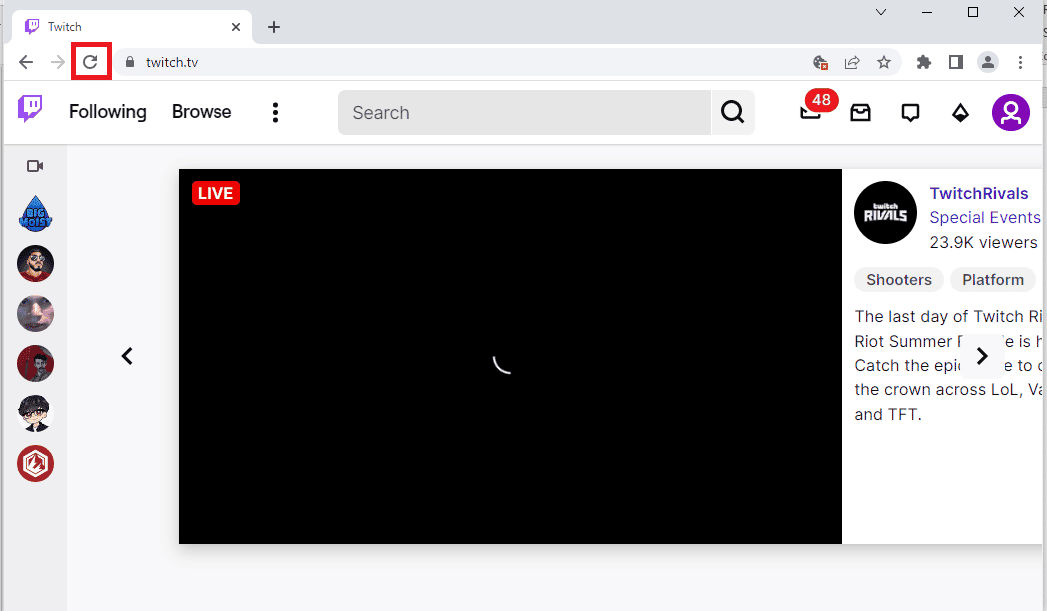
2B。 禁用硬件加速(如果適用)
硬件加速允許 CPU 和 GPU 協同工作以優化性能。 但是,有時硬件加速會在播放視頻時引起衝突或其他問題。 禁用硬件加速有助於修復不斷重啟的 Twitch VOD,方法是確保僅使用 CPU 播放視頻,避免可能導致視頻不斷重啟的衝突。 您可以按照我們的指南什麼是 Google Chrome 硬件加速來禁用此功能? 並對其執行列出的說明。
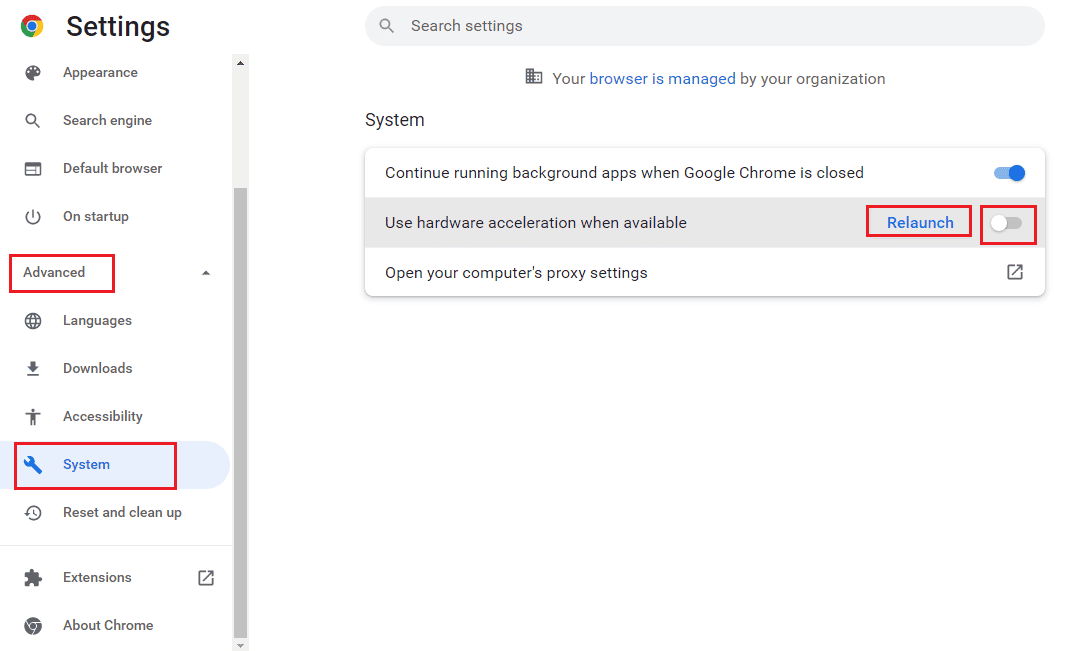
2C。 禁用 Web 擴展
Web 擴展有時會干擾網站和 Twitch 等應用程序的正常運行。 禁用 Web 擴展程序後,它們將不再乾擾網站和應用程序的功能,從而使它們能夠順利運行。
1. 使用Windows 搜索欄,啟動類型Google Chrome並單擊打開。
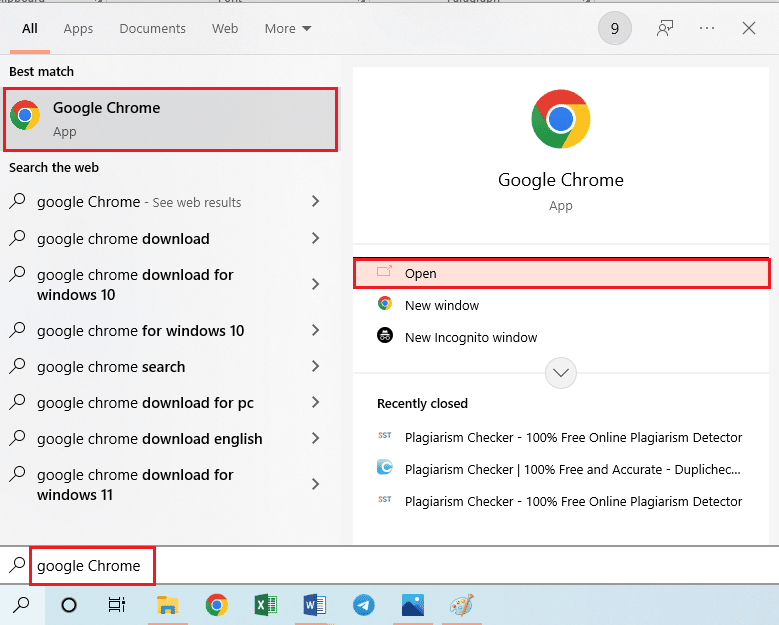
2. 單擊三個垂直點圖標,單擊更多工具選項,然後單擊擴展選項。
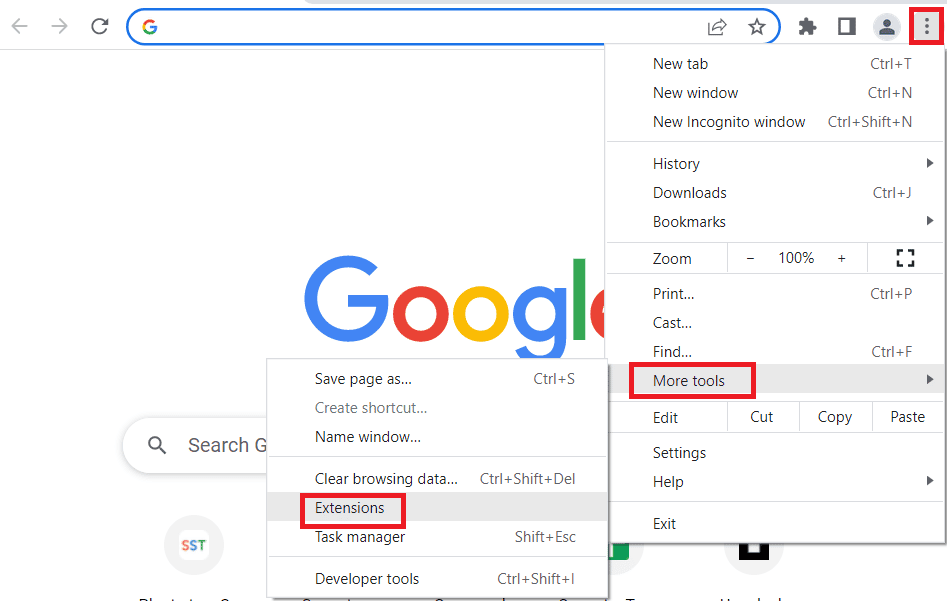

3. 分別關閉所有活動的擴展。
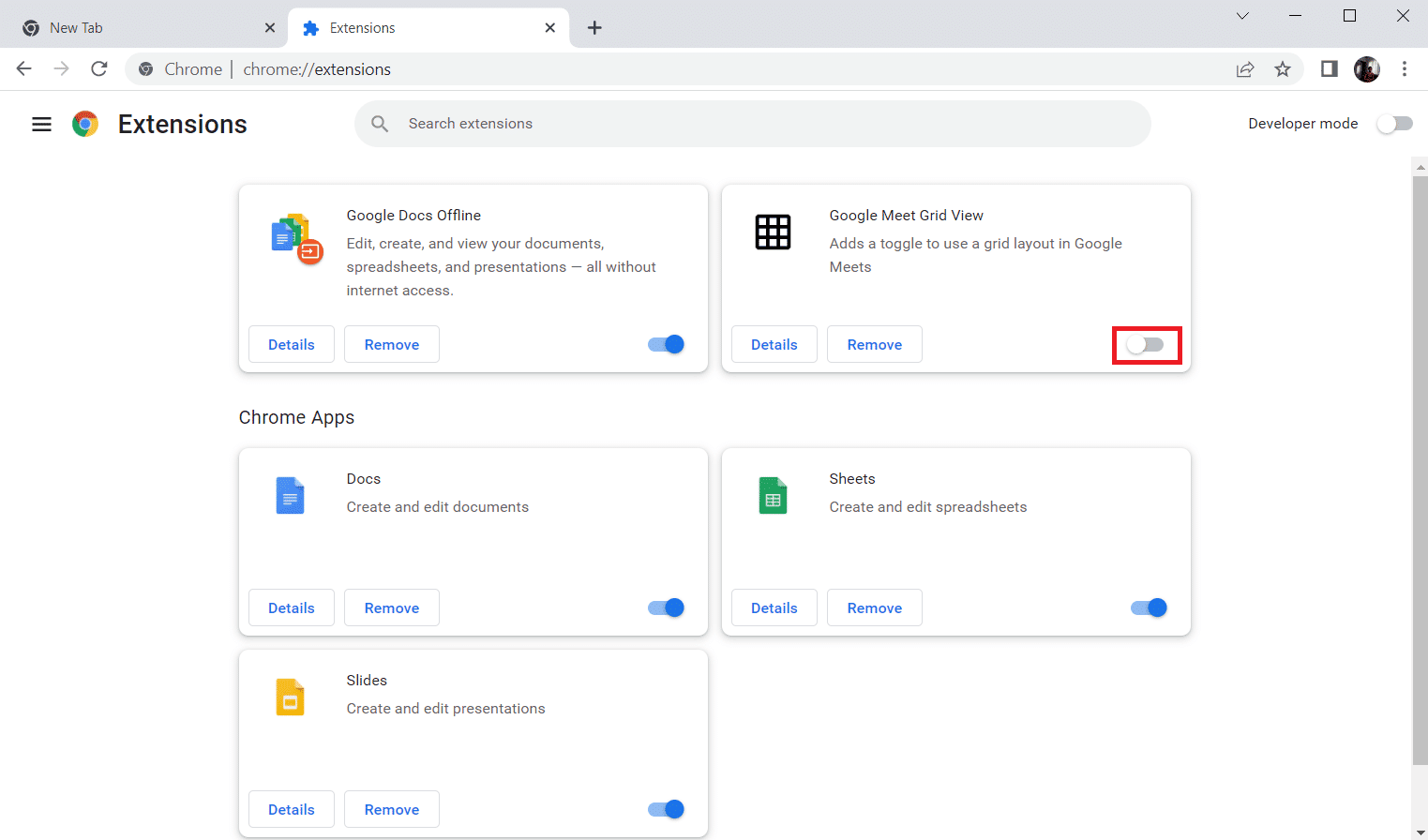
2D。 清除緩存數據和 Cookie
清除瀏覽器緩存和 cookie 有助於解決所討論的問題,因為它消除了瀏覽器中存儲的任何臨時數據。 此臨時數據可能會干擾 Twitch VOD 的加載和播放,導致它們重新啟動。 刪除臨時數據還有助於確保加載最新版本的 Twitch VOD,這也可以防止 VOD 重新啟動。 要解決此問題,您可以按照我們關於如何清除 Google Chrome 中的緩存和 cookie 的指南嘗試清除這些緩存。
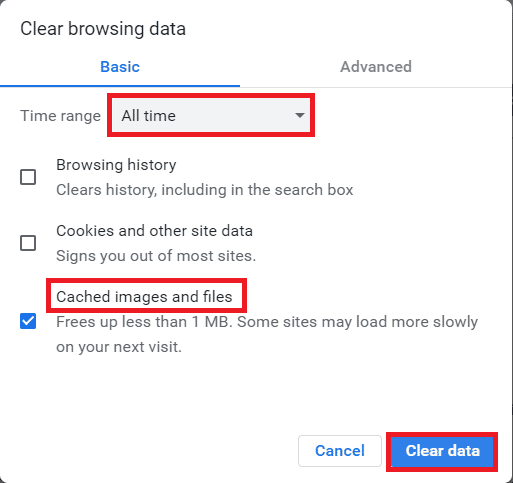
另請閱讀:修復 Twitch 在 Chrome 上不工作
2E。 使用隱身模式
使用隱身模式有助於解決 Twitch VOD 不斷重啟的問題,因為它可以防止任何 cookie 或緩存數據干擾流。 它還消除了瀏覽器中存儲的任何個人偏好導致問題的可能性。 使用此處提供的鏈接,您可以了解在網絡瀏覽器上使用隱身模式的方法。
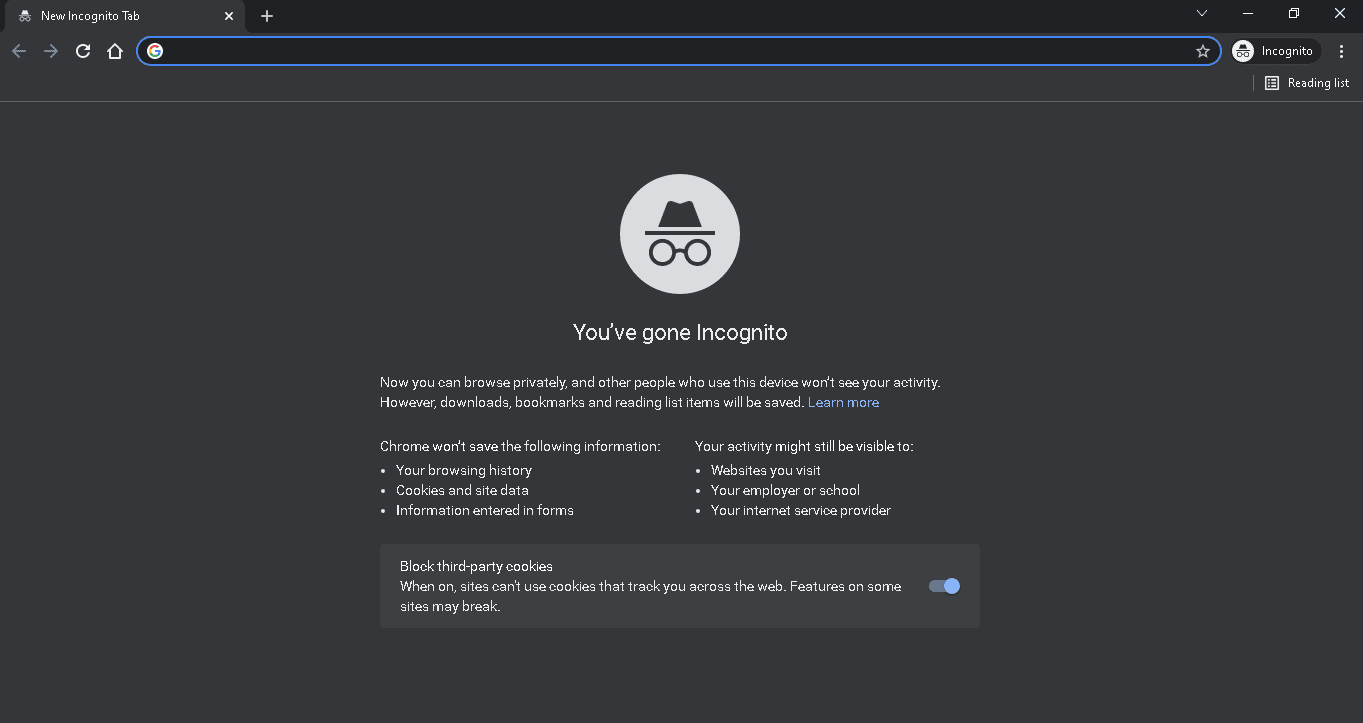
2F。 更新瀏覽器
更新您的瀏覽器可確保它運行最新版本的程序,包括最新的安全更新、錯誤修復和性能改進。 這有助於確保您的瀏覽器經過優化,能夠正確處理用於傳送 Twitch VOD 的數據和媒體流。
1. 啟動谷歌瀏覽器應用程序。
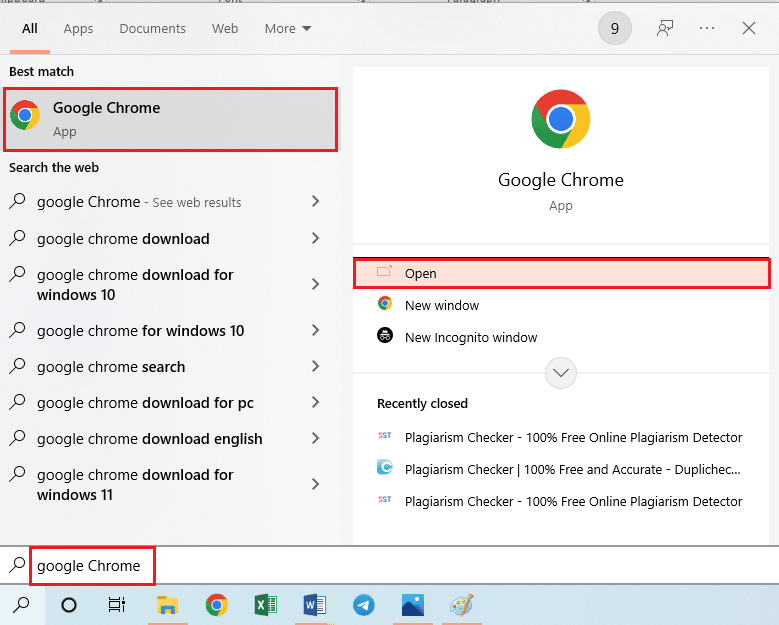
2. 單擊三點導航到“設置”頁面。
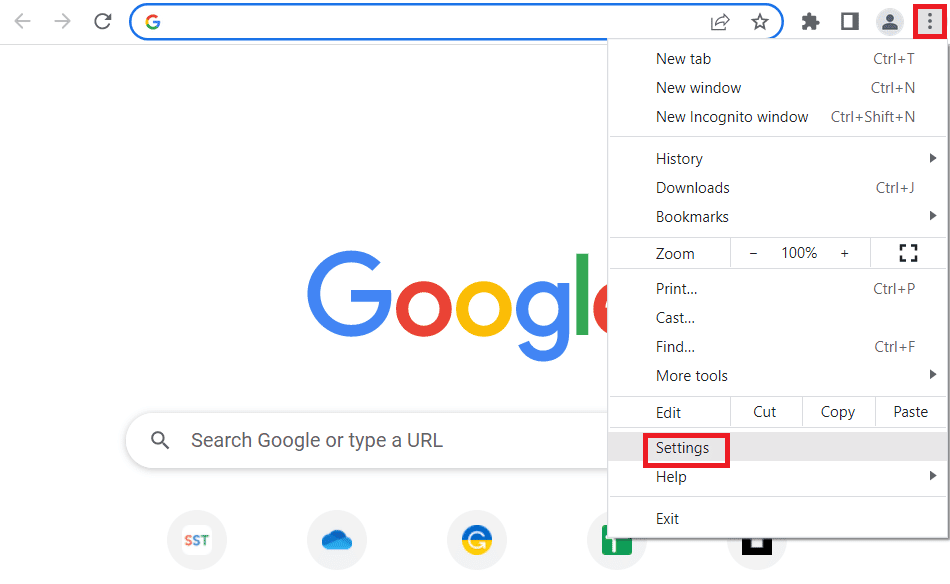
3. 在左窗格的“高級”選項卡中,導航到“關於 Chrome”選項卡。
4A. 如果更新可用,它將被下載。 下載完成後點擊重新啟動按鈕。
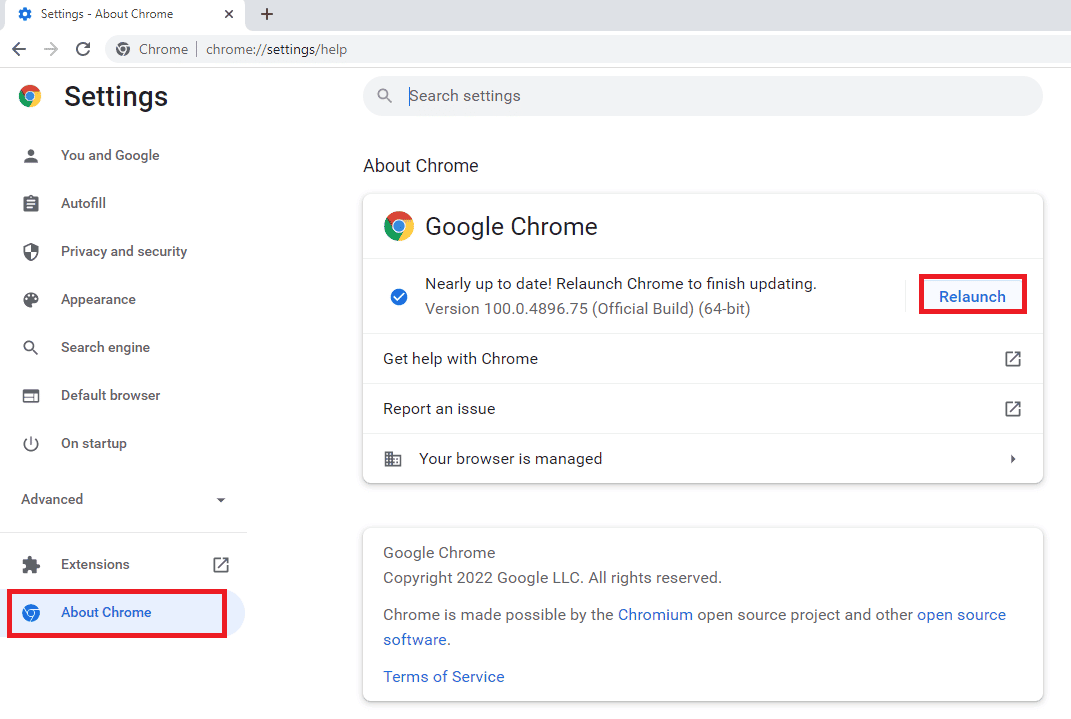
4B。 如果 chrome 已更新,您會看到確認消息。
2G。 重置瀏覽器設置
重置瀏覽器有助於解決 Twitch VODS 不斷重啟的問題,因為它會清除可能導致問題的任何過時或損壞的文件。 此外,重置瀏覽器會清除所有可能導致問題的臨時文件、cookie 和緩存。
1. 打開谷歌瀏覽器應用程序。
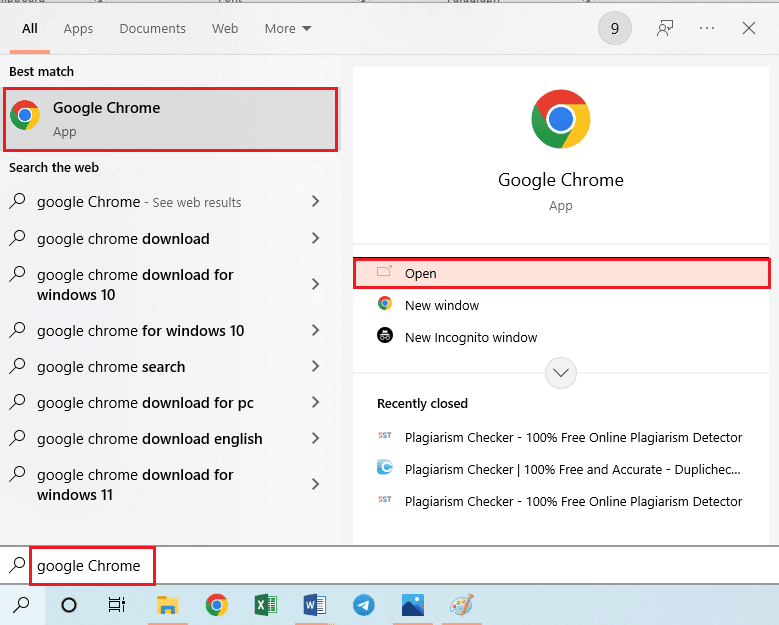
2. 在 URL 地址欄中鍵入以下內容,然後按Enter鍵打開重置頁面。
鉻:\\設置\重置
3. 單擊重置和清理部分中的將設置恢復為原始默認值選項。
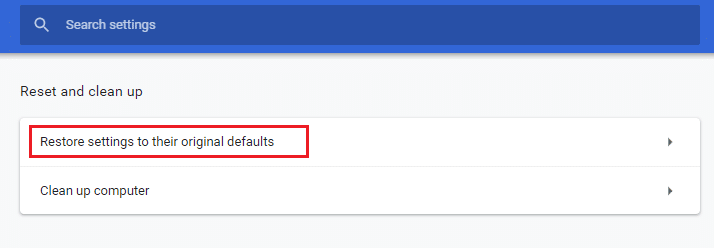
4. 單擊確認窗口中的重置設置按鈕,等待瀏覽器完全重置。
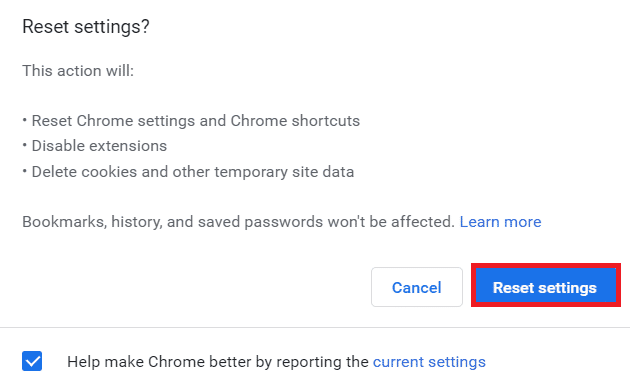
2H。 切換網絡瀏覽器
切換瀏覽器有助於解決所討論的問題,因為不同的瀏覽器使用不同的底層技術(例如不同類型的渲染引擎)來顯示網頁。 此外,瀏覽器會隨著時間的推移積累緩存數據,這可能會導致衝突和問題,例如 Twitch VOD 重啟。
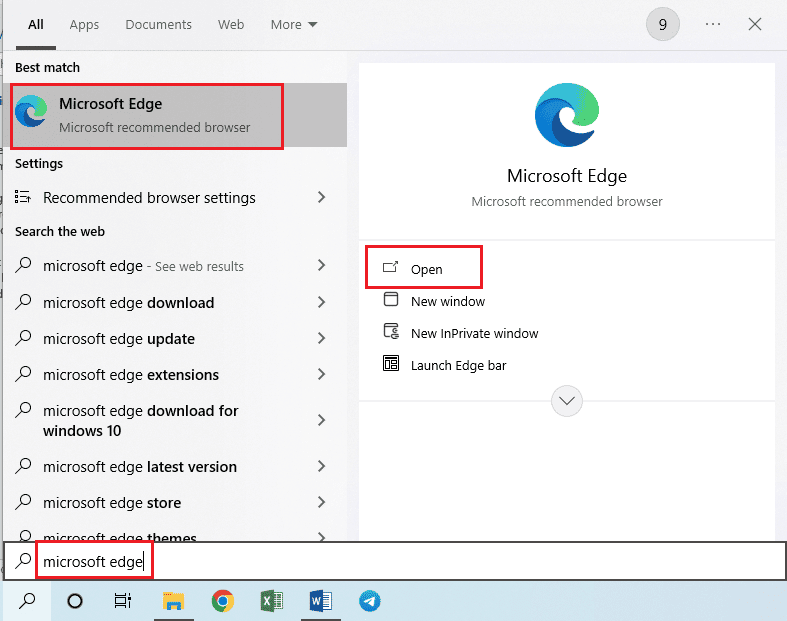
另請閱讀:如何修復 Twitch 上的 2000 網絡錯誤
方法 3:卸載不需要的應用程序
卸載不需要的應用程序有助於修復 Twitch VOD 在廣告後不斷重啟,因為它們可能佔用太多資源或與其他應用程序衝突。 此外,許多應用程序都帶有在後台運行的內置進程或服務,即使應用程序未在使用中也是如此。 這些進程會佔用寶貴的系統資源,可能導致速度下降或其他性能問題,包括 Twitch VOD 重啟。
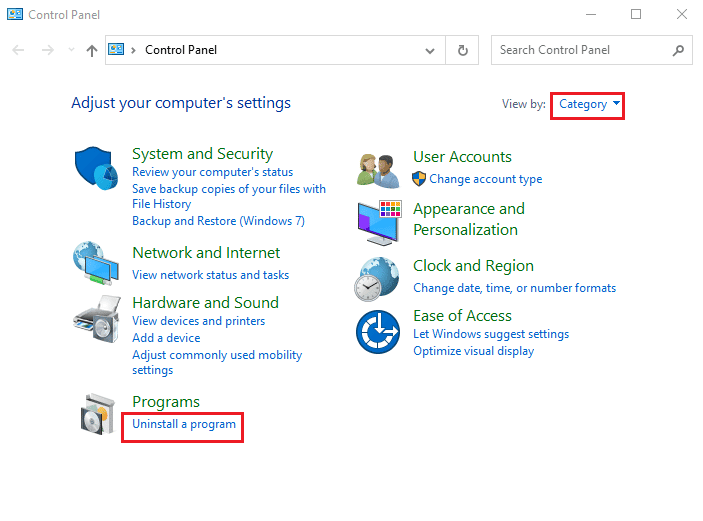
方法 4:更新顯示驅動程序
按照我們的指南更新 Windows 10 中的圖形驅動程序的 4 種方法,使顯示驅動程序保持更新,以解決為什麼我的 Twitch VOD 一直暫停的問題。
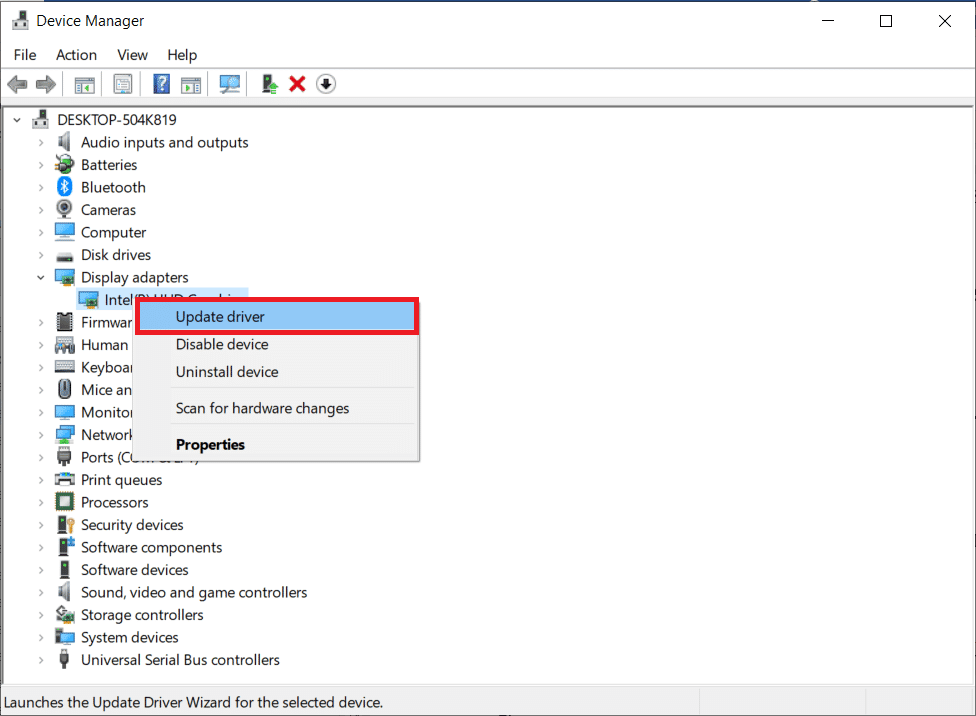
方法 5:重置網絡設置
重置網絡設置可以通過將 DNS、IP 設置和其他互聯網設置重置為默認值來幫助解決所討論的問題。 按照指南中的說明了解在 Windows 10 上重置網絡設置以解決問題的方法。
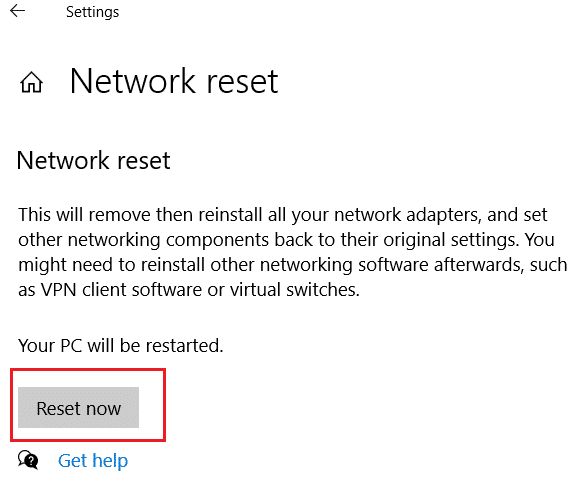
方法 6:使用 Twitch 桌面應用程序
如果您在使用網站時遇到為什麼我的 Twitch VOD 一直暫停的問題,您也可以使用 Twitch Windows 專用應用程序。 這將允許所有功能,您可以輕鬆修復錯誤。
1. 啟動谷歌瀏覽器應用程序。
2. 打開 Twitch 應用程序的官方網站,然後單擊“下載”按鈕。
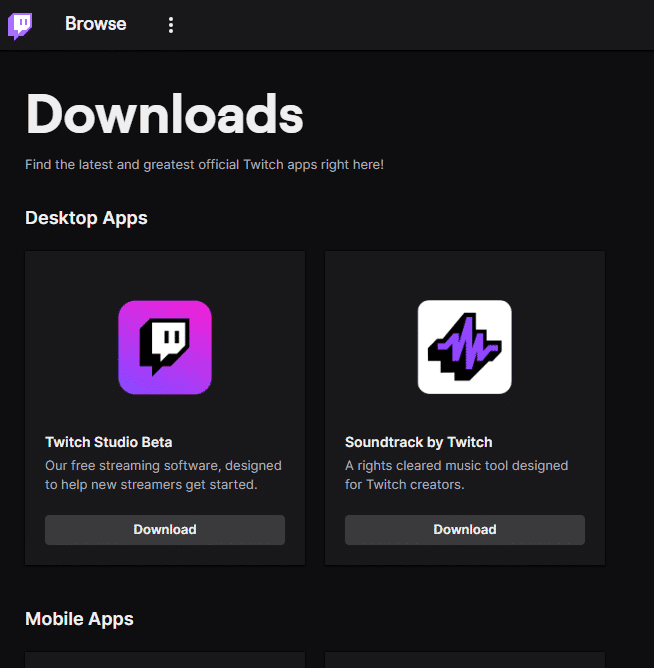
3. 雙擊下載的文件運行 Twitch 可執行文件。
4. 單擊安裝按鈕並單擊是按鈕授予管理權限。
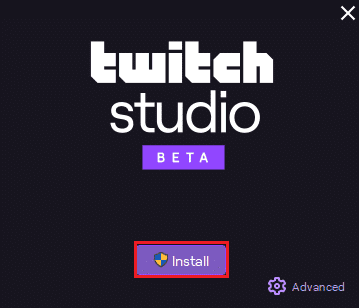
5. 單擊屏幕說明中的“下一步”按鈕,然後單擊最終窗口中的“完成”按鈕。
另請閱讀:Twitch VOD 下載指南
方法 7:重新安裝 Twitch 應用程序
如果 Twitch 應用程序中的問題仍未解決,您可以嘗試在您的 PC 上重新安裝該應用程序。 這將清除應用程序上的所有故障和錯誤。
第 I 步:卸載 Twitch 應用程序
第一步是從您的 PC 上卸載 Twitch 應用程序。 按照下面給出的步驟卸載 Twitch 應用程序。
1. 按Windows 鍵,輸入App & features並點擊Open 。
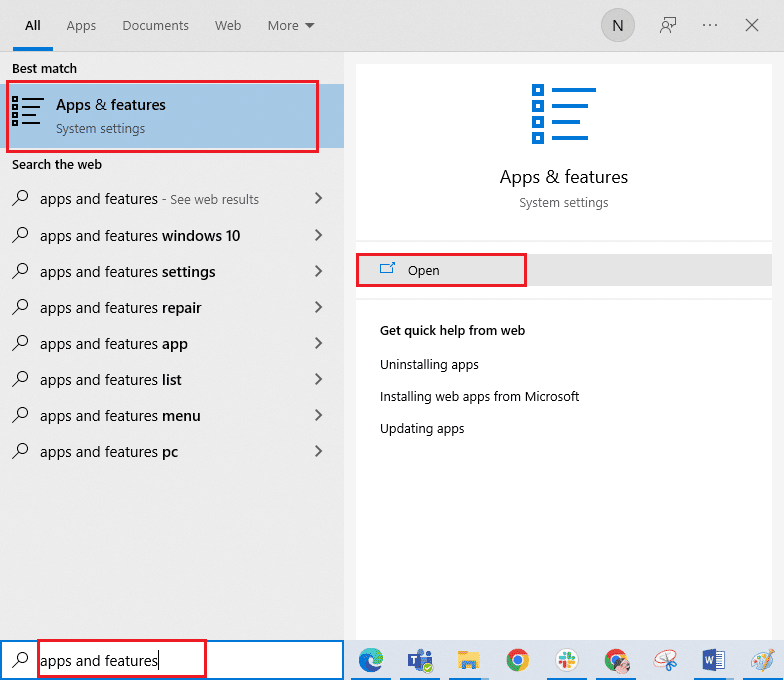
2. 搜索Twitch並選擇它。
3. 然後,點擊卸載並確認提示。
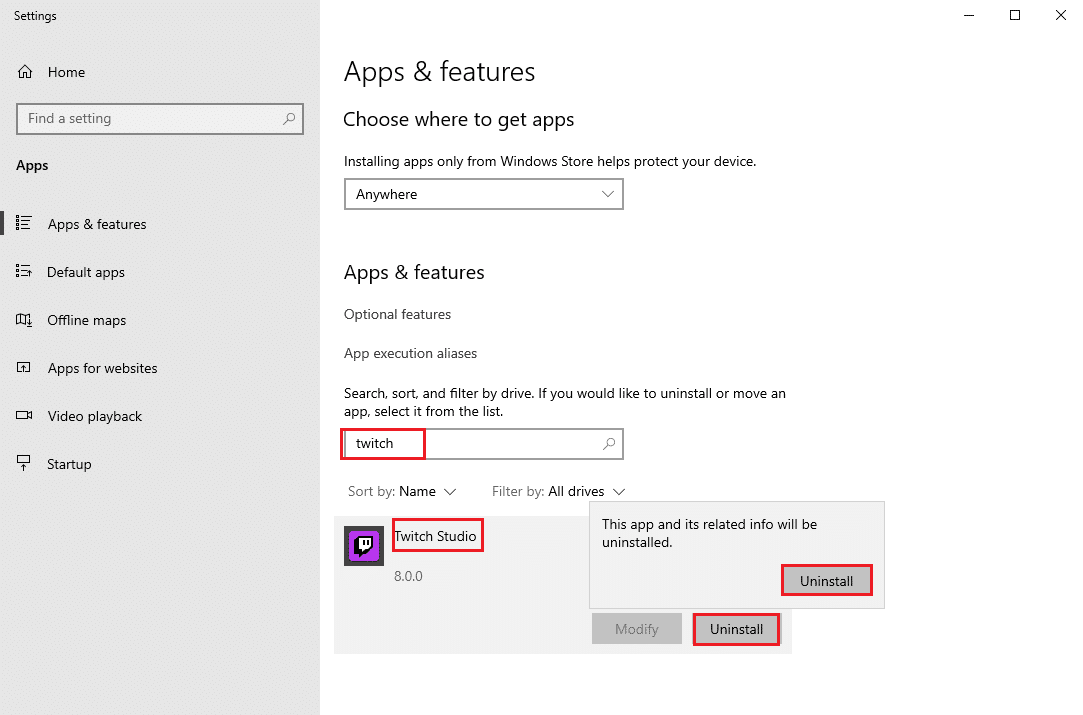
第二步:刪除 Twitch 文件夾
下一步是刪除存儲在 PC 上的 Twitch 文件夾。
1. 使用Windows 搜索欄搜索AppData 。
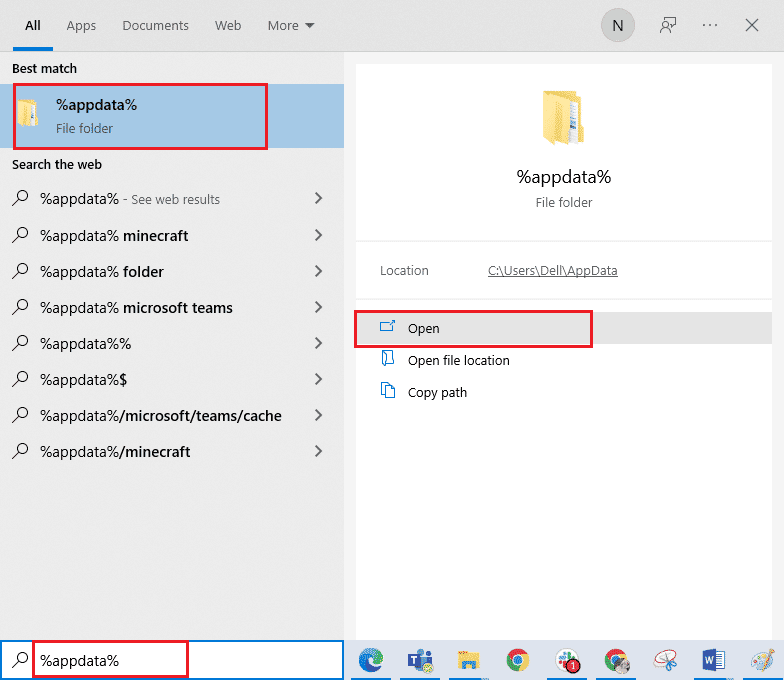
2. 打開漫遊文件夾,右鍵單擊Twitch文件夾,然後單擊刪除選項。
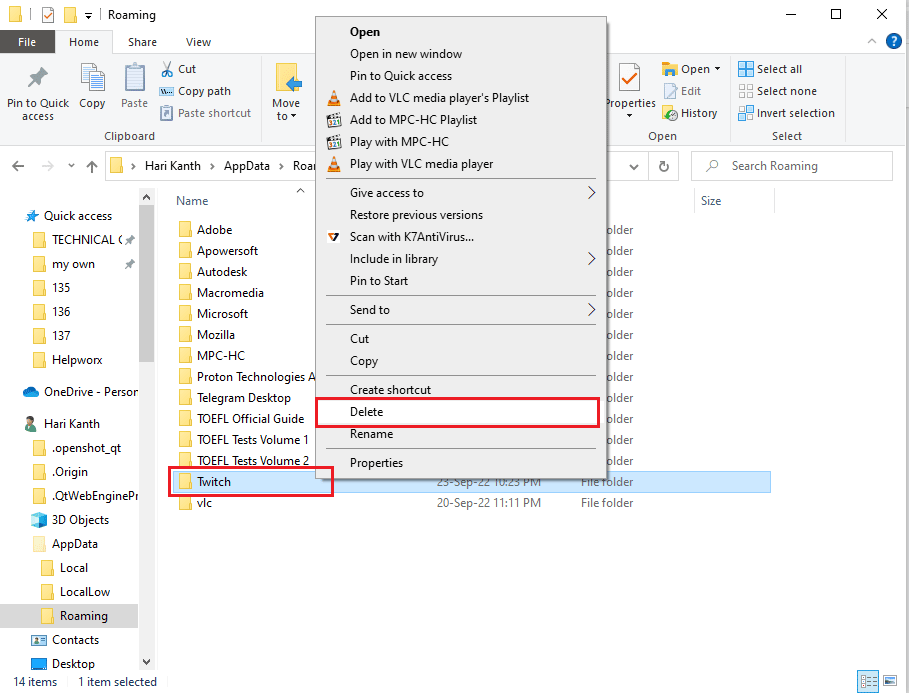
3. 同樣,在文件資源管理器中刪除C:\ProgramData位置路徑中的Twitch文件夾。
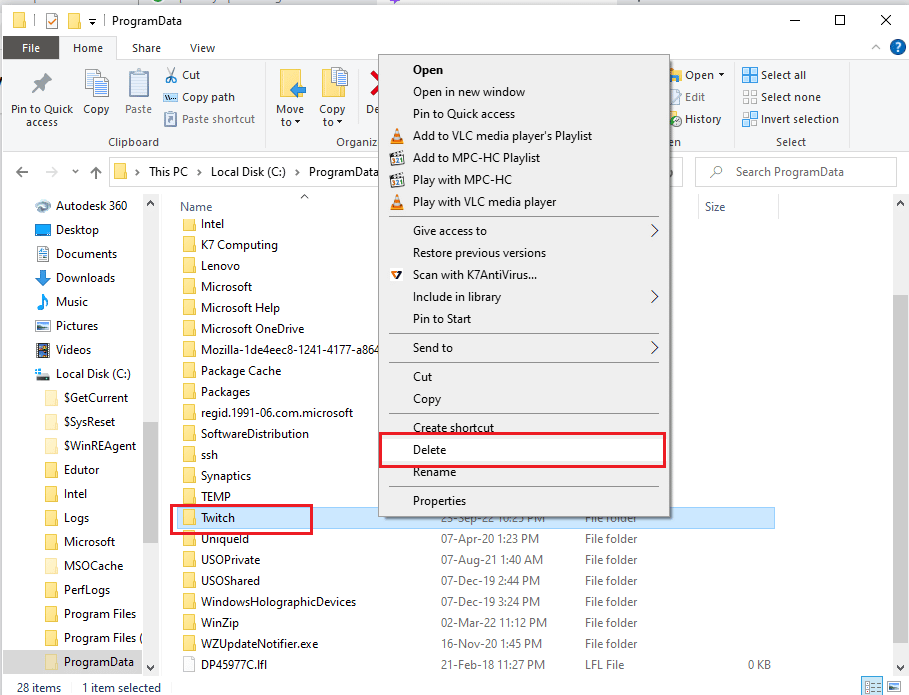
第三步:重新安裝 Twitch 應用程序
1. 訪問 Twitch 網站,然後在桌面應用程序部分的Twitch Studio Beta應用程序上單擊下載按鈕。
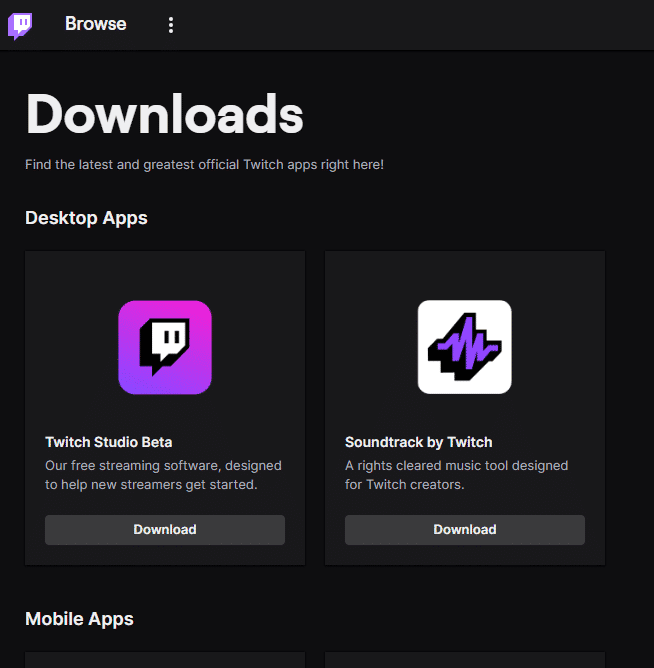
2. 應用程序下載後,雙擊運行安裝文件。
3. 單擊嚮導上的安裝按鈕並按照窗口中的說明完成安裝。
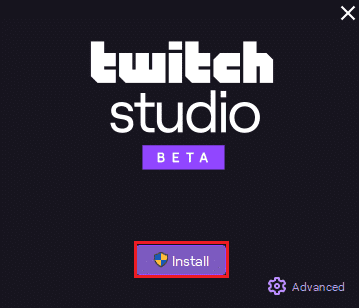
另請閱讀:如何在移動設備上更改 Twitch 聊天顏色
方法 8:聯繫支持團隊
修復 Twitch VOD 在廣告後不斷重啟的最後手段是聯繫支持團隊尋求幫助。 您可以與團隊一起解決問題,並請他們指導您解決問題。 如果需要,支持團隊還可以提供技術協助,例如幫助調整設置或提供有關優化流媒體體驗的最佳方式的建議。 這將有助於確保快速有效地解決 VOD 不斷重啟問題。
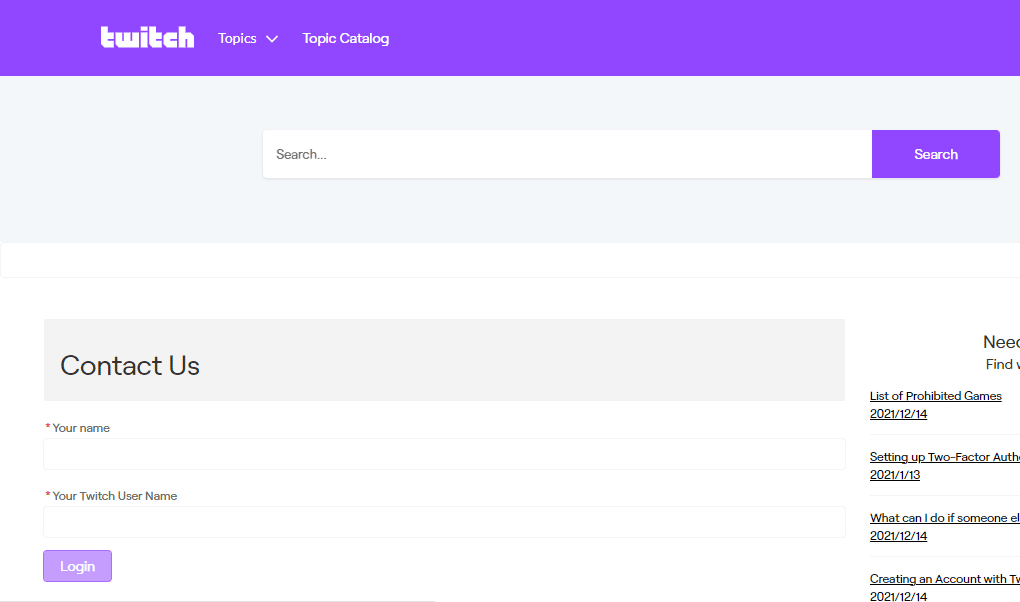
受到推崇的:
- 如何演奏泰勒
- 如何停止回复您的 Instagram 快拍
- 如何在移動設備上訂閱 Twitch Prime
- 如何在電視上觀看 Twitch
我們希望本指南對您有所幫助,並且您已經學會如何修復VOD 在您設備上的 Twitch 上不斷重啟。 如果您有任何疑問和建議,請隨時通過下面的評論部分與我們聯繫。 讓我們知道您希望我們接下來探討哪個主題。
